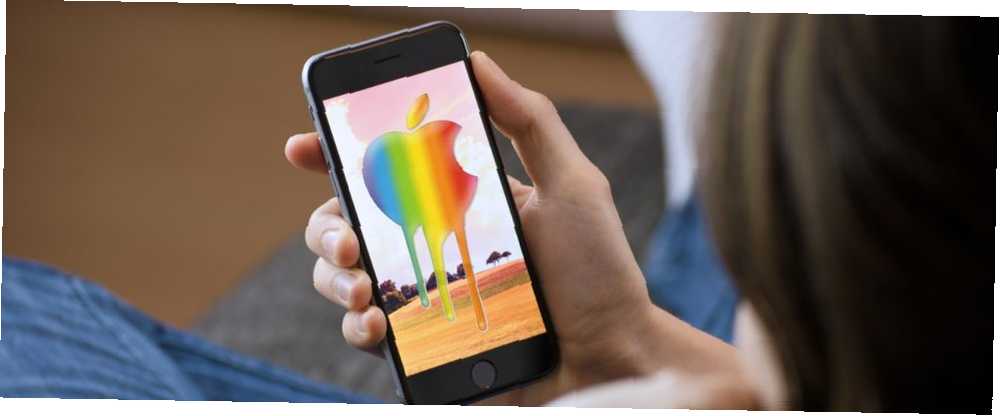
Owen Little
0
3696
291
Con una nueva aplicación de archivos Cómo usar la aplicación de archivos nuevos de iOS 11 en iPhone y iPad Cómo usar la aplicación de archivos nuevos de iOS 11 en iPhone y iPad iOS tiene una nueva aplicación de archivos nueva que finalmente le permite administrar sus archivos en el iPhone y iPad, y en el verdadero estilo de Apple se hace sin exponer ningún tipo de funcionalidad del sistema. agregado a dispositivos iOS 11 ¿Qué hay de nuevo en iOS 11? Las nuevas características que llegan a tu iPhone ¿Qué hay de nuevo en iOS 11? Las nuevas características que llegan a su iPhone Aquí está todo lo que llega a su iPhone y iPad con la llegada de iOS 11 más adelante en 2017. Finalmente, es un poco más fácil administrar documentos, fotos y otros archivos que se encuentran en todos los diferentes lugares de su teléfono . La aplicación Archivos también ofrece a los usuarios de iPhone otra forma de hacer copias de seguridad de sus fotos y archivos de iOS.
Cuando abra la aplicación por primera vez, verá carpetas para las diversas aplicaciones que ya ha instalado que tienen algún tipo de administración de archivos. Esto incluye iCloud Drive, Dropbox y Google Drive.
Gracias a la aplicación Archivos, ahora puede guardar selectivamente fotos desde el carrete de su cámara a sus unidades en la nube sin tener que abandonar la aplicación de fotos..
Antes de comenzar, si desea guardar las fotos en una carpeta en particular, puede crear una nueva carpeta en la aplicación Archivos o en la aplicación de almacenamiento en la nube que prefiera. iOS 11 Ahora puede descargar iOS 11 en su iPhone o iPad Ahora puede descargar iOS 11 en su iPhone o iPad Apple finalmente está lanzando iOS 11 al público en general. Y todo lo que necesita para descargar iOS 11 es un dispositivo Apple compatible. no te da la opción de crear una nueva carpeta mientras guardas imágenes.
Una vez que haya ordenado la ubicación, esto es lo que debe hacer para guardar sus fotos:
- Abra la foto que desea guardar y toque el botón Compartir. (Si desea guardar varias fotos de una vez, solo toque las fotos para seleccionarlas).
- En el menú de opciones nativas de Apple, toque Guardar en archivos.
- Se le pedirá que elija la ubicación donde desea guardar la foto. (Si desea crear una carpeta para guardar todas sus fotos en un solo lugar, querrá hacerlo antes de intentar guardar las fotos en la aplicación Archivos).
- Grifo Añadir para guardar las fotos en la ubicación elegida en la aplicación Archivos.
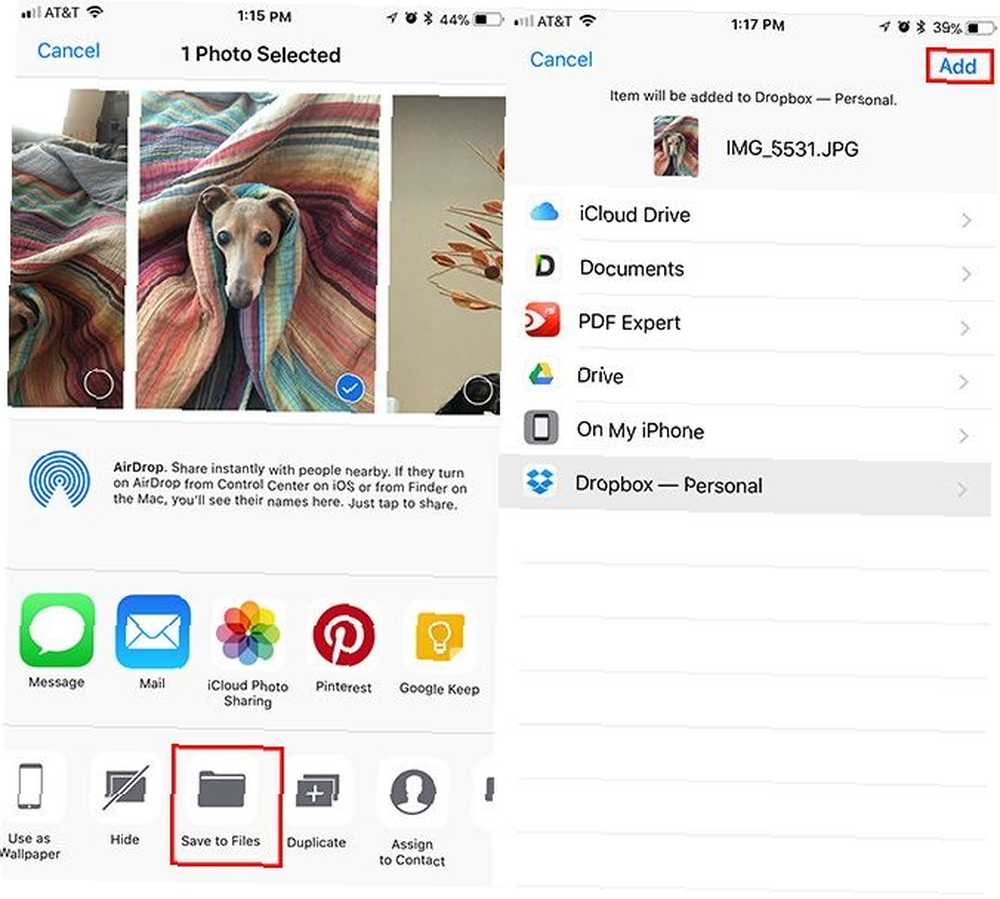
Esta puede no ser la forma más simplificada de guardar fotos de iOS en la nube. Después de todo, hay muchas maneras de obtener fotos de su teléfono y en el almacenamiento en la nube, incluida la copia de seguridad automática de sus fotos de iOS con IFTTT 8 iPhone IFTTT Recetas que no puede vivir sin 8 iPhone IFTTT Recetas sin las que no puede vivir cuando IFTTT lanzó una aplicación para iPhone en julio, abrió una gran cantidad de nuevas posibilidades sobre cómo poner el servicio increíblemente útil para un uso aún mejor que nunca. , iCloud o Google Drive ¿Debería usar Google Photos en su iPhone? ¿Debería usar Google Photos en su iPhone? El espacio de almacenamiento gratuito, Google Lens y un conjunto de herramientas útiles podrían hacerte cambiar a Google Photos para la administración de medios de tu iPhone. .
Pero es una manera conveniente de guardar fácilmente una o dos fotos, o incluso subir fotos a un disco compartido para que otros las vean, siempre que tenga esa aplicación ya instalada en su teléfono.
¿Cuál es su forma favorita de obtener fotos de su teléfono y almacenarlas en la nube? Háganos saber en los comentarios.
Haber de imagen: feshap / Depositphotos











